-
Is MetaTrader 5 (MT5) available for Mac?
Yes, there is a MetaTrader 5 for macOS. You can download the installer of MT5 for macOS on this page.
-
How do I download and install MT5 on my Mac?
First, you need to download the installer from this page. FBS broker already got everything ready for you to install MetaTrader 5 on your Mac.
Next, press the green Download button, which is above the How to install section. Once the MetaTrader 5 installer is downloaded, drag the file to your Application folder. After that, double-click the MetaTrader 5 for Mac application and select “Open”. Now you are ready to use MetaTrader 5.
-
How do I install MetaTrader 5 (MT5) on my MacBook Pro?
The process is the same as with other models on macOS. First, you need to download the MetaTrader 5 installer. You can do it right here, on this page, by hitting the green Download button.
Once the MetaTrader 5 installer is downloaded, drag the file to your Application folder. After that, double-click the MetaTrader 5 for Mac application and select “Open”. Now you are ready to use MetaTrader 5.
-
How do I download MetaTrader 5 (MT5) on my MacBook Air?
You can download the installer of MT5 for macOS right here. FBS broker got everything ready for you. Simply press the green Download button on this page, which is above the How to install section.
-
What instruments can I trade with FBS?
FBS broker offers assets for Forex trading on MetaTrader 5, such as a wide choice of currency pairs. Also, you can trade energies, commodities, stocks, cryptocurrencies, and more. With FBS, it is possible to trade financial assets with competitive spreads from 0 points and ultra-fast order execution from 0.3 seconds.
MetaTrader 5 for macOS
Trade Forex, gold, stocks, and more on MetaTrader 5 with a reliable broker FBS.
What are the advantages of MetaTrader 5 for macOS?
The MetaTrader 5 platform offers great possibilities for different trading styles. You can manage multiple orders and trade various assets: Forex, gold, oil, indices, stocks, and even cryptocurrencies. Also, FBS broker offers leverage up to 1:3000 and competitive spreads for your trading.
MT5 for macOS features
- Full-featured trading platform
- Expert Advisors (EA) available
- All types of trading orders
- Charts with 21 timeframes
- Alerts for market events
- Financial news and economic calendar
- 80 built-in indicators and tools for technical analysis
- MQL5 development environment
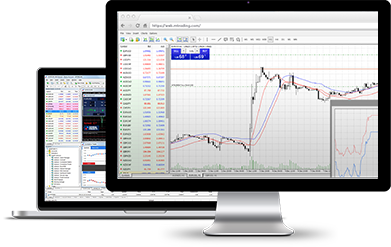
How to install MetaTrader 5 on macOS
- Download MetaTrader 5 by clicking here (.pkg file).
- Double-click the file.
- Drag the MetaTrader 5 icon to your Applications Folder.
- Double-click again once the installation is done and select “Open”.
- Enter your account data to log in if you already have an account at FBS broker. If not, create an account on our website. It is fast and easy.
- After you log in to MetaTrader 5, start trading.
HOW TO INSTALL EXPERT ADVISOR
- Open Finder
- Proceed to the Applications folder
- Find the FBS-Trader5-Mac, right-click and select "Show Package Contents"
- Open the "drive_c" folder and install your EA in (drive_c/Program files/FBS Trader 5/MQL5/Experts)
- Restart the application so that it could recognize your EA
HOW TO UNINSTALL
- Delete FBS-Trader5-Mac from the Applications folder *Note that Market is unavailable while trading with FBS-Trader5-Mac
Instant opening







